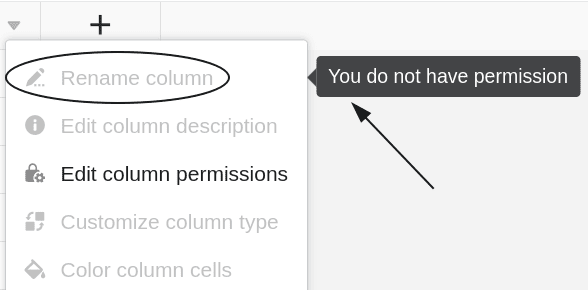Índice
Disponível com Mais Empresa
Se tiver direitos de proprietário ou administrador, pode definir em cada coluna da tabela quem está autorizado a editar células e definições da respectiva coluna. Tem três opções diferentes em cada caso.
Definir permissões de coluna
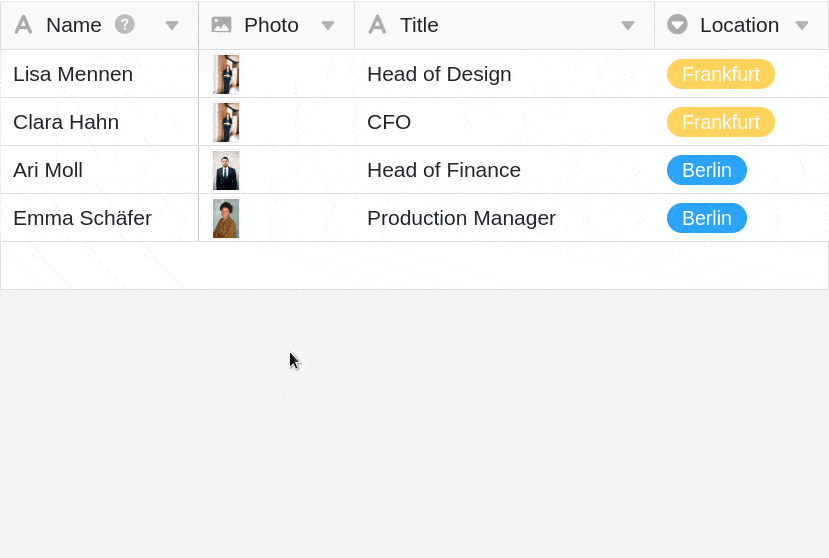
- Clique no ícone drop-down no cabeçalho de qualquer coluna.
- Clique em Edit Column Permissions (Editar permissões de coluna).
- Defina o desejado Autorizações fixo. Para cada coluna pode dois estabelecer permissões diferentes:
- Autorização para editar as células desta coluna
- Autorização para editar as definições das colunas
- As configurações efectuadas são guardadas automaticamente.
Autorização para editar as células
Com a ajuda desta permissão, pode restringir quem pode editar as células da coluna seleccionada. Pode escolher entre três opções:
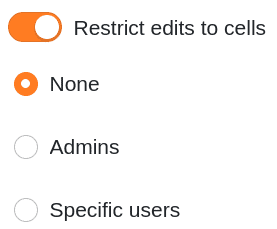
- Opção 1: Ninguém pode editar as células da coluna seleccionada.
Se seleccionar esta opção, nenhum utilizador, independentemente da sua função, poderá editar as células da coluna até que a permissão correspondente seja revogada pelo proprietário do grupo ou por um administrador do grupo.
A todos os utilizadores é mostrado um símbolo de bloqueio correspondente ao lado do nome da coluna , juntamente com uma nota.
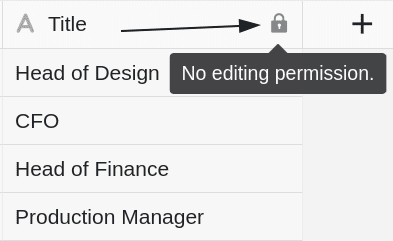
- Opção 2: Os administradores podem editar as células da coluna seleccionada.
Se seleccionar esta opção, apenas os proprietários e administradores podem editar as células da coluna.
Os membros do grupo, por outro lado, não podem editar as células e é-lhes mostrado o símbolo do cadeado juntamente com uma nota ao lado do nome da coluna.
- Opção 3: Os utilizadores específicos podem editar as células da coluna seleccionada.
Com esta opção, pode seleccionar os membros do grupo que devem ter a permissão para editar as células da coluna.
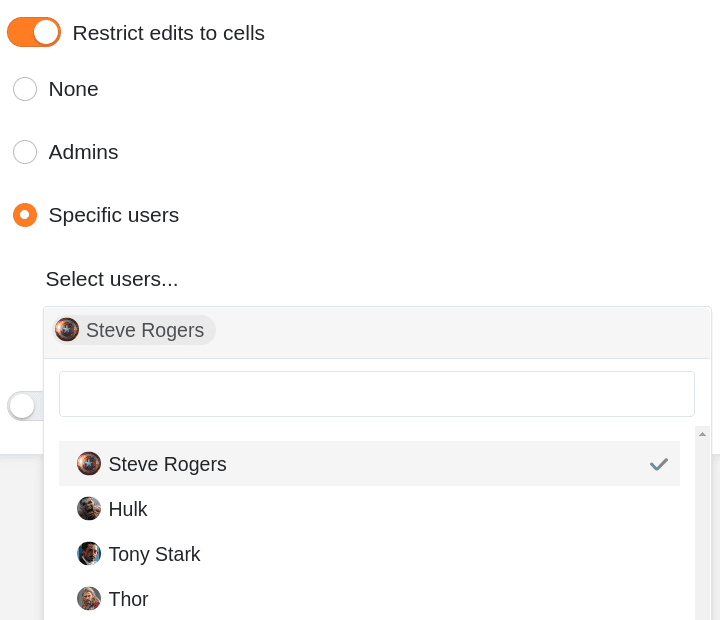
Os membros do grupo que não são seleccionados por si, por outro lado, não podem editar as células e é-lhes mostrado o símbolo do cadeado juntamente com uma nota ao lado do nome da coluna.
Autorização para editar as definições das colunas
Esta permissão permite-lhe restringir quem pode alterar as definições da coluna seleccionada.
As seguintes configurações são afectadas:
- Renomear coluna
- Editar descrição da coluna
- Adaptar o tipo de coluna
- Formatar células da coluna
Pode escolher entre três opções na atribuição de permissões:
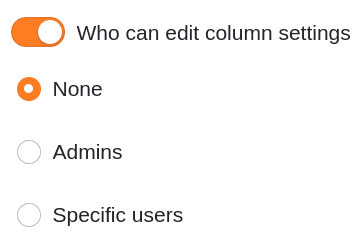
- Opção 1: Ninguém pode editar as definições da coluna seleccionada.
- Opção 2: Os administradores podem editar as definições da coluna seleccionada.
- Opção 3: Os utilizadores específicos podem editar as definições da coluna seleccionada.
As opções individuais têm basicamente o mesmo efeito que com as permissões de edição das células acima descritas. Os utilizadores sem a autorização correspondente não podem editar as definições da coluna seleccionada até que o bloqueio seja removido.
As definições da coluna bloqueada estão a cinzento para estes utilizadores. Quando movem o ponteiro do rato sobre as definições, uma nota indica também a falta de autorização.